Configurare le cartelle condivise di VirtualBox per il sistema operativo ospite Linux
Istruzioni passo per passo per la configurazione delle cartelle condivise in VirtualBox
Per configurare le cartelle condivise di VirtualBox nel sistema operativo Linux Guest, segui questi passaggi:
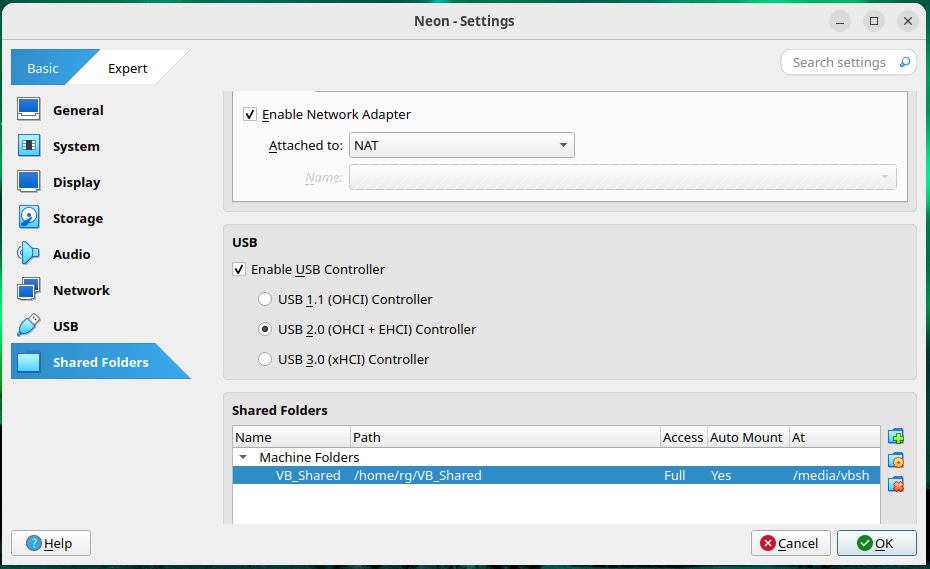
1. Installare VirtualBox Guest Additions
Le Guest Additions devono essere installate nel sistema ospite per abilitare il supporto per le cartelle condivise:
- Avvia il sistema ospite.
- Nel menu di VirtualBox, seleziona:
Dispositivi > Inserisci immagine CD Guest Additions
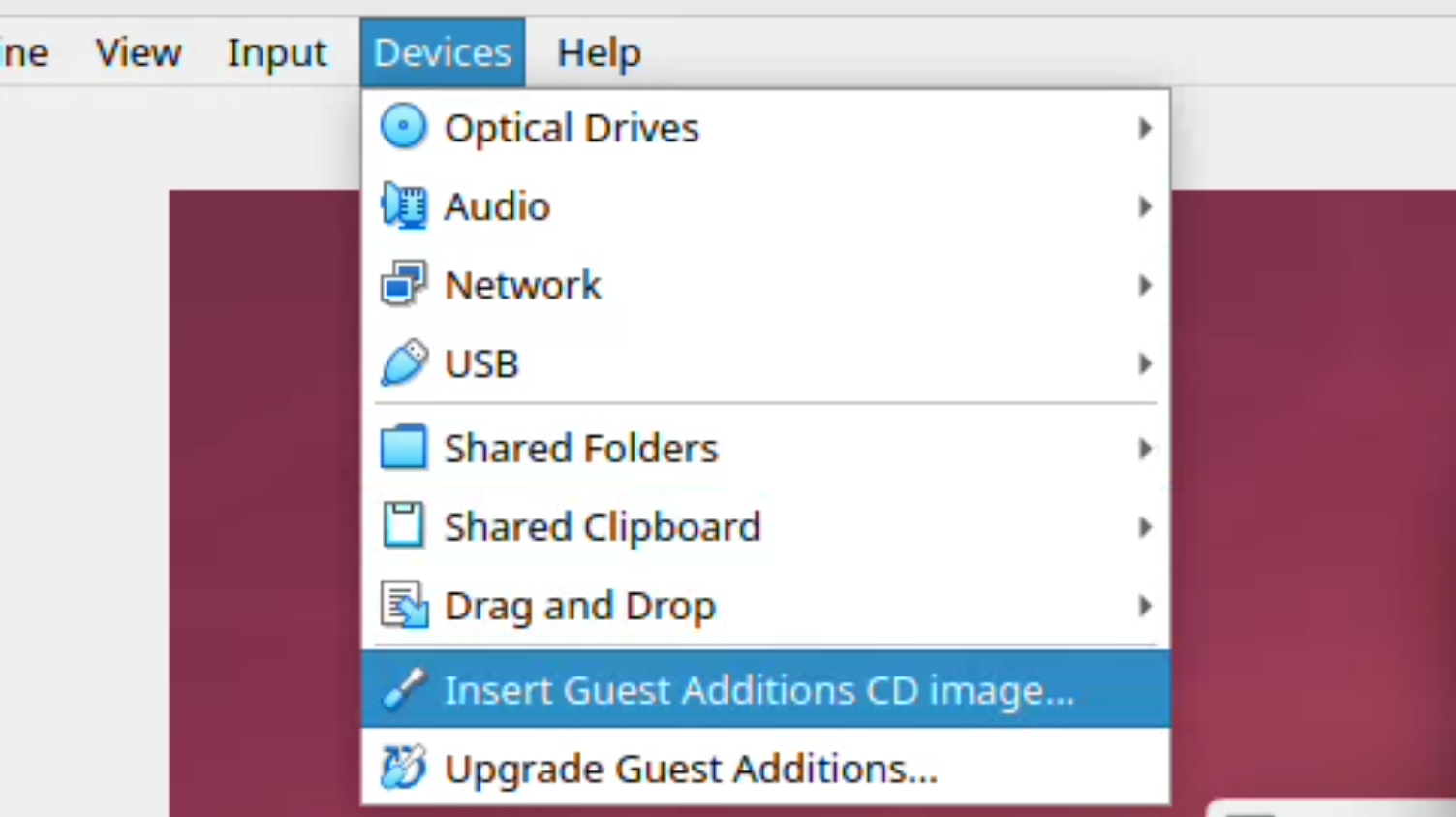
- Apri un terminale nel sistema ospite, monta il CD se necessario, e esegui l’installer:
sudo sh /media/$USER/VBox_GAs_*/VBoxLinuxAdditions.run
-
Riavvia il sistema ospite dopo l’installazione.
-
Aggiungi il tuo utente al gruppo
vboxsfnel sistema ospite (questo è cruciale per i permessi di accesso):
sudo usermod -aG vboxsf $(whoami)
` Riavvia o disconnetti/riconnetti per rendere effettivi i cambiamenti al gruppo.
2. Configurare la cartella condivisa nel VirtualBox Manager sull’host
- Fai clic destro sulla tua VM e vai a:
Impostazioni > Cartelle condivise
- Clicca sul pulsante Aggiungi cartella condivisa.
- Imposta i seguenti parametri:
- Percorso della cartella: La cartella sul tuo host Linux da condividere.
- Nome della cartella: Il nome da utilizzare all’interno del guest (es.
share). - Opzionalmente, seleziona Auto-mount per montare automaticamente all’avvio.
- Opzionalmente, seleziona Make Permanent per una condivisione persistente.
3. Montare la cartella condivisa nel guest Linux
Se è stato abilitato Auto-mount, VirtualBox monterà automaticamente la cartella condivisa, tipicamente in /media/sf_ (es. /media/sf_share) con accesso di gruppo per vboxsf.
Se desideri montarla manualmente o in una posizione personalizzata:
- Crea un punto di montaggio:
mkdir ~/host_share
- Monta utilizzando:
sudo mount -t vboxsf ~/host_share
Montare automaticamente la cartella condivisa all’avvio
Su un guest Linux, l’approccio consigliato è aggiungere un’entry per la cartella condivisa nel file /etc/fstab del guest.
Questo garantisce che la cartella venga montata ogni volta che il sistema avvia.
Apri /etc/fstab con un editor di testo come root:
sudo nano /etc/fstab
Aggiungi una riga simile a questa, sostituendo sharename e /home/youruser/host_share con il percorso desiderato (es. /mnt/shared):
sharename /home/youruser/host_share vboxsf defaults 0 0
Il sharename è come definito nelle impostazioni delle cartelle condivise di VirtualBox.
Crea il punto di montaggio (se non esiste):
mkdir -p /home/youruser/host_share
Monta tutti i filesystem o riavvia per testare:
sudo mount -a
Verifica che la tua cartella condivisa sia ora accessibile.
Accesso, permessi e risoluzione dei problemi
- La cartella condivisa sarà di proprietà di
root:vboxsfall’interno del guest. - Assicurati che il tuo utente guest sia nel gruppo
vboxsf(id $USERper controllare). - Se incontri problemi di permesso, assicurati di essere nel gruppo
vboxsfe che ti disconnetti/riconnetti (o riavvii) dopo aver aggiunto te stesso al gruppo. - Per esigenze più complesse o per il montaggio dinamico/condizionale, puoi anche utilizzare un’unità automontante di systemd, ma
/etc/fstabè l’approccio più semplice e robusto per le cartelle condivise di VirtualBox su Linux.
Questo approccio garantirà che la cartella condivisa di VirtualBox venga montata automaticamente a ogni avvio del sistema.
VirtualBox non può operare in modalità VMX root.
Se ricevi l’errore seguente che incolpa il modulo del kernel KVM
VBoxManage: errore:
VirtualBox non può operare in modalità VMX root.
Disattiva l'estensione del kernel KVM, ricompila il kernel e riavvia
(VERR_VMX_IN_VMX_ROOT_MODE)
VBoxManage: errore:
Dettagli:
codice NS_ERROR_FAILURE (0x80004005),
componente ConsoleWrap, interfaccia IConsole
Fai quanto segue a tuo rischio. Puoi provare a superare questo errore su Ubuntu 24.04 disattivando temporaneamente il modulo, assicurandoti che nessuno stia utilizzando kvm in questo momento:
lsmod | grep kvm
lsof | grep kvm
sudo modprobe -r kvm_intel
Puoi provare a disattivare e ricompilare se lo desideri, e se utilizzi spesso VirtualBox.
Verifica se kvm è caricato (dovrebbe essere il caso quando si riceve l’errore di VirtualBox):
lsmod | grep kvm
Per verificare se kvm è attualmente in uso:
lsof | grep kvm
Se non c’è output, kvm non è in uso e il modulo del kernel può essere disinstallato in sicurezza:
sudo rmmod kvm_intel # o kvm_amd su CPU AMD
sudo rmmod kvm
Questo disinstallerà il modulo del kernel solo per la sessione corrente. Per disattivare kvm all’avvio devi aggiungerlo alla blacklist e aggiornare l’initramfs. Aggiungi questo a /etc/modprobe.d/blacklist-kvm.conf:
blacklist kvm
blacklist kvm_intel # o kvm_amd
Aggiorna l’initramfs e riavvia:
sudo update-initramfs -u
sudo reboot
Link utili
- https://www.virtualbox.org/
- Scarica e installa VirtualBox per la tua versione Linux: https://www.virtualbox.org/wiki/Linux_Downloads
- Come installare Ubuntu 24.04 & strumenti utili
- Bash Cheat Sheet
- Reinstallare Linux Mint con strumenti utili
- Verificare la versione di Linux Ubuntu
- Ospitare qualsiasi eseguibile come servizio in Linux
- Installare Portainer su Linux
- Installare DBeaver su Linux

